打印excel表格时怎么才可以在页脚中间显示当前的页数
在使用excel处理表格数据的时候,如果想要在打印文档时在页脚中间显示页数的话,应如何操作呢?接下来就由小编来告诉大家。
具体如下:
1.第一步,打开一个excel表格,进入表格主页后,点击顶部菜单栏中的页面布局选项。
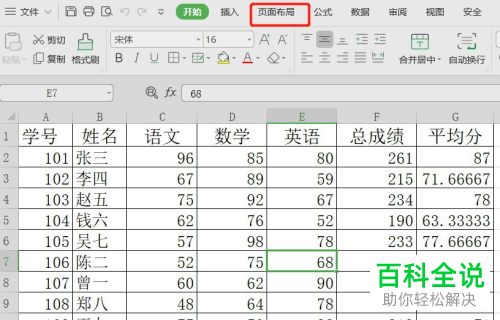
2. 第二步,在页面布局工具栏中,点击页边距功能。
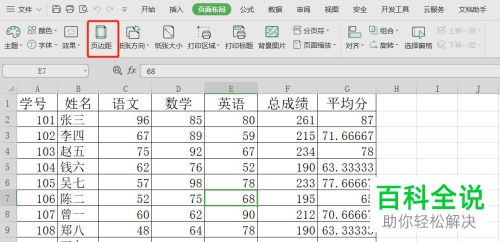
3. 第三步,在弹出的页面设置窗口中,点击上方的页眉/页脚选项。
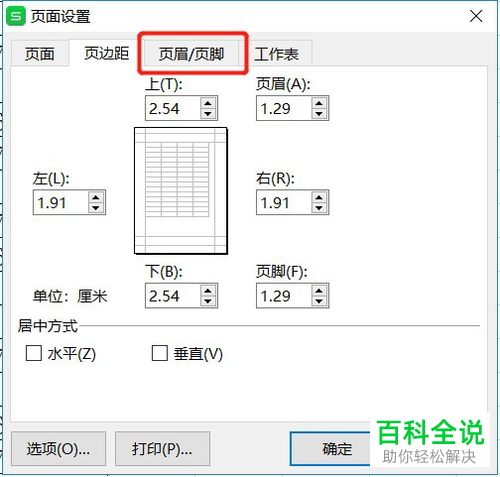
4. 第四步,在页眉/页脚设置页眉下,点击页脚右侧的自定义页脚按钮。
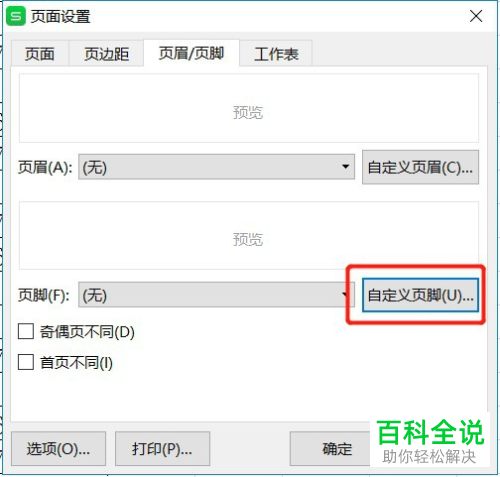
5. 第五步,进入页脚设置页眉后,在中间的方框内输入文字:第页。
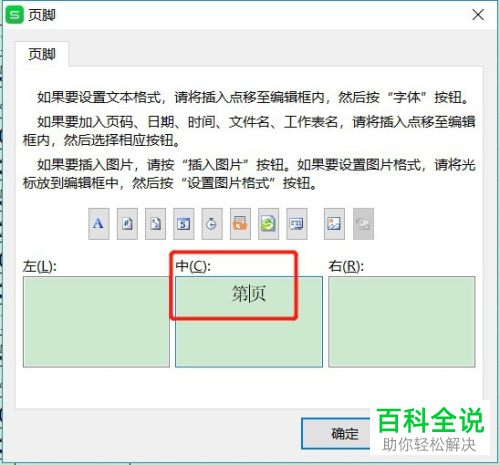
6. 第六步,将鼠标光标置于文字的中间,然后点击上方的页码图标,,点击后就可以在文字的中间看到页码取值公式,再点击底部的确定按钮。
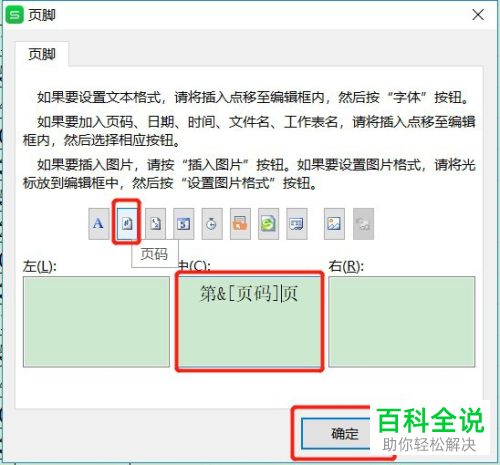
7. 第七步,返回页面设置窗口后,点击确定按钮。
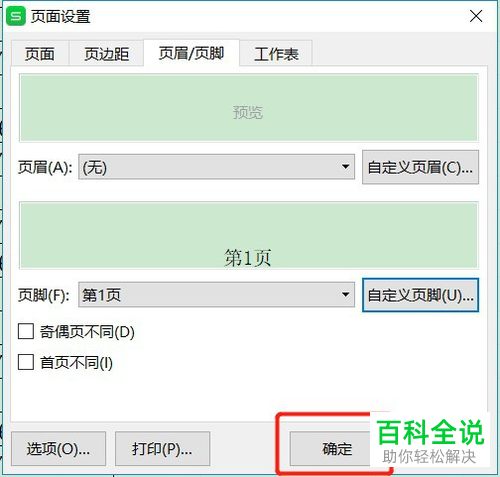
8. 第八步,打开打印预览页面,就可以在页脚的中间位置看到当前的页数了。
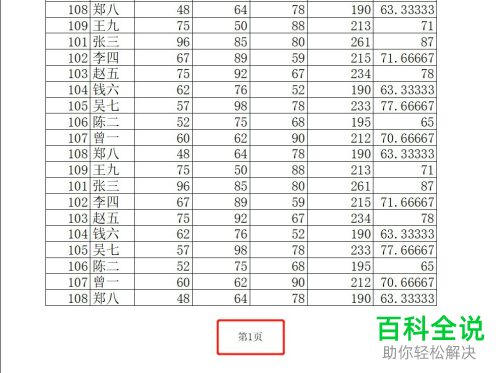
以上就是小编为大家带来的excel表格中设置打印时在页脚中间显示页数的方法。
赞 (0)

